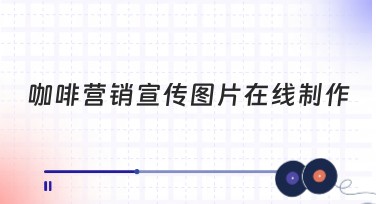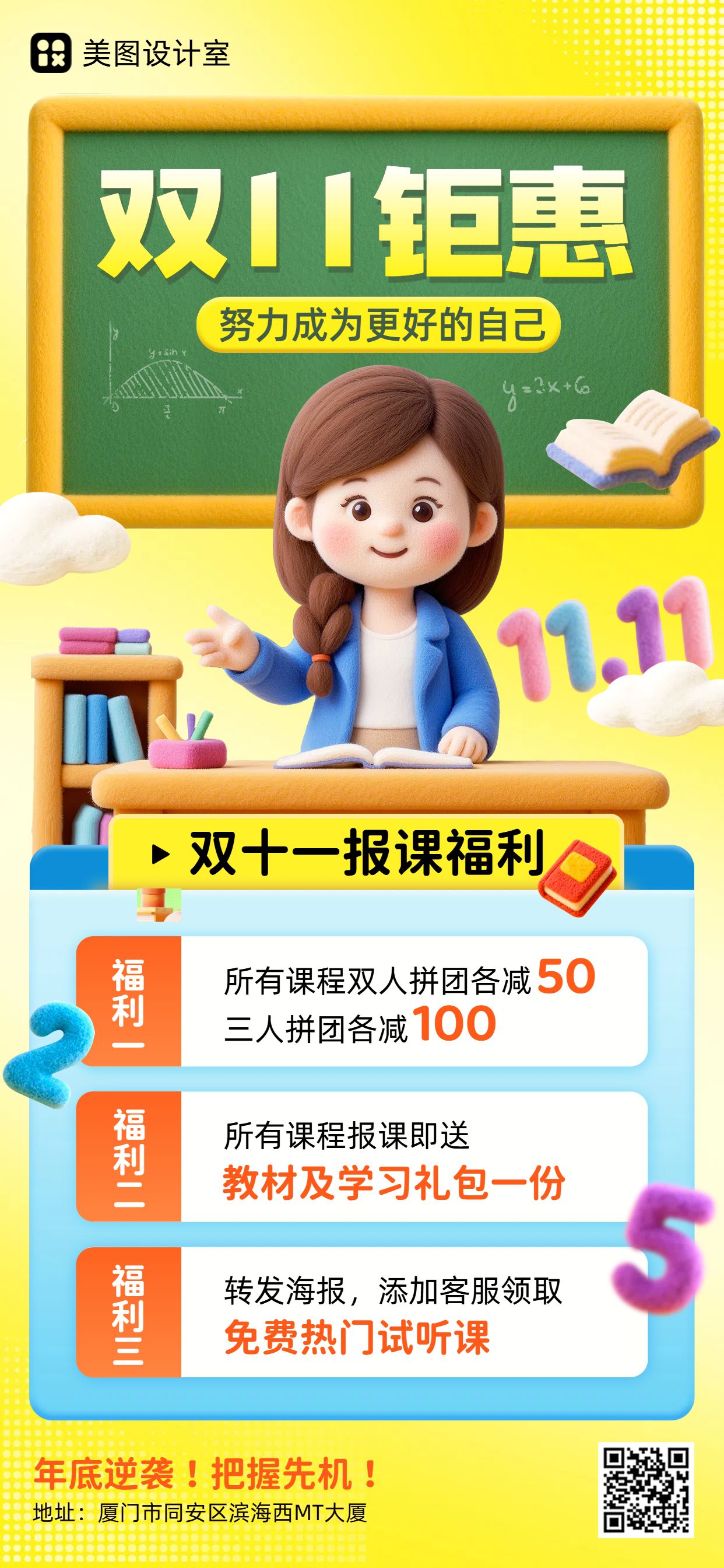美图怎么修改背景色?学会这4步,照片秒变干净高级
有时候照片拍得还不错,就是那个背景太抢戏——颜色太暗、太乱,或者根本不符合用途(比如证件照非要白底)。重拍太麻烦,修图又不会?别担心,其实你完全可以自己动手修改背景。这篇文章就手把手教你美图怎么修改背景色的操作方法,只要会点鼠标,就能让照片背景“翻新”,看上去干净又专业。
1.创建设计画布,先搭好“工作区”
打开美图设计室,点击“创建设计”按钮。

这一页就像你的画板,接下来所有的操作都将在这里进行。选择合适尺寸是基础,尤其是如果你打算打印使用,比如证件照或商品宣传图,就需要符合标准比例。
2.上传图片素材,导入你要处理的照片
进入画布后,点击左侧工具栏的“上传”,把你想要处理的照片添加进来。

图片上传后,可以通过拖动调整位置,也可以拉伸或缩放大小,确保画面居中或者合适摆放。这个步骤主要是“备料”,为后续操作做好准备。
3.使用抠图功能,一键清除原背景
选中照片,点击顶部工具栏的“抠图”按钮,美图设计室会自动识别出图片中的人物或商品主体,然后自动去除背景。

几秒钟之后,你会看到人物或物体被“抠”了出来,背景变成了透明状态。这个功能特别适合不懂PS的新手,不用自己一点点描边,操作又快又准。
4.替换新背景,自由设置你想要的颜色
背景抠干净之后,就可以随心所欲地换上新的背景色了。

虽然操作已经很简单了,但想要做得更自然,还有几个细节可以注意:
1. 上传的原图要清晰、光线自然,方便系统识别;
2. 抠图之后记得检查人物边缘是否干净,适当微调;
3. 背景色不要和人物衣服颜色太接近,避免融为一体;
4. 想要更专业的证件照效果,可以再调一下亮度、对比度,让照片看起来更有质感;
美图设计室提供众多设计模板,涵盖海报、插画、电商、壁纸、PPT、贺卡、Banner、易拉宝等类型的设计需求,还有各种中文字体、海量素材和自有版权库,满足你的一切设计需求。
可以把背景换成纯色以外的图案或渐变吗?
抠图边缘不自然怎么办?
替换背景色后图片会失真吗?
修改后的图片能直接做证件照用吗?